 くまくん
くまくんiPhoneの調子が悪いんだけど…
みなさんはiPhoneやiPadの動作がおかしい時や、アプリがうまく動かないときどうされていますか?
これまで、いろいろなiPadやiPhoneのトラブルを見てきました。Appleのサポートにお世話になる事もありますが、その前に簡単にチェックできる点があります。
これからあげる4つの点を試してから、それでも修正が見られないときはサポートに問い合わせてみましょう。
① マルチタスクを終了させる
まずは、今開いているアプリをすべて終了させましょう。
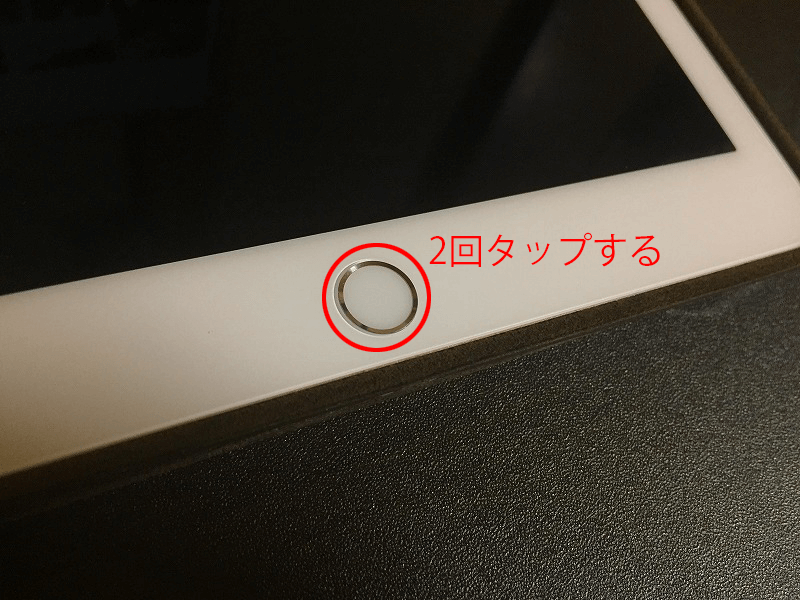
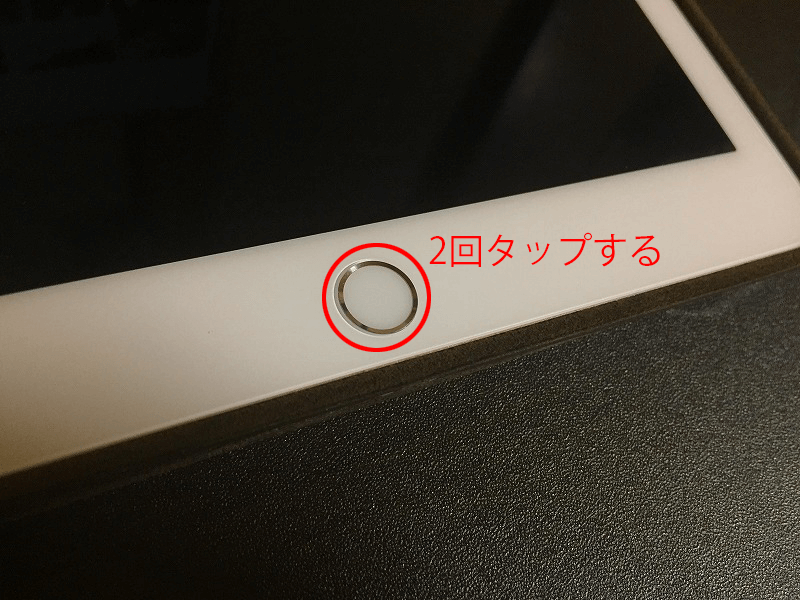
電源が入っている状態でホームボタンをダブルタップ(トントンと2回タップ)します。
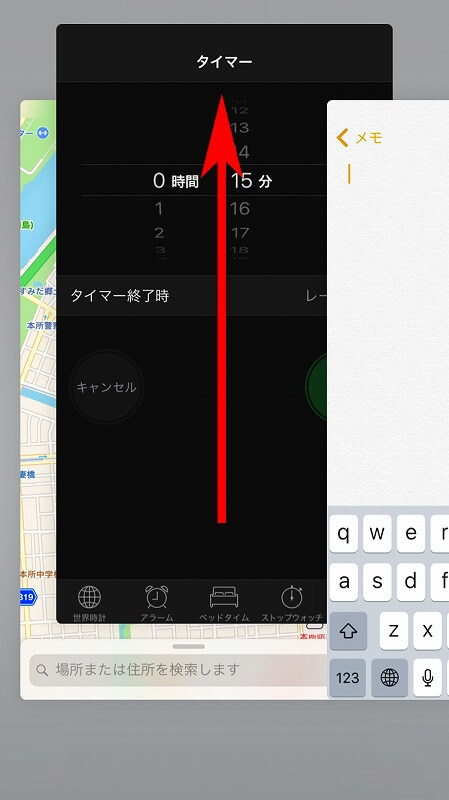
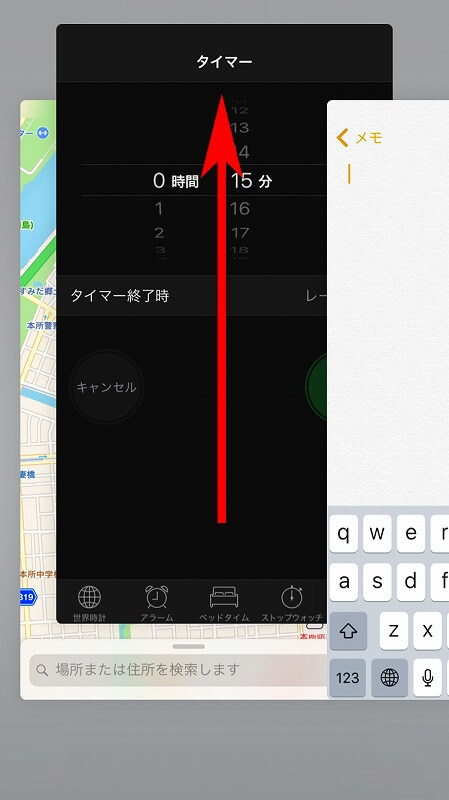
現在動いているアプリが表示されるので、上の写真のようにそれらを上にスワイプ(指で上にスライド)するとアプリを終了させることができます。
② 再起動させる
これもあまりされていない方がおられますが、再起動させましょう。iPadやiPhoneのモデルで方法が異なります。
電源ボタン長押しか、音量ボタンと電源ボタンを同時に長押しのどちらかです。
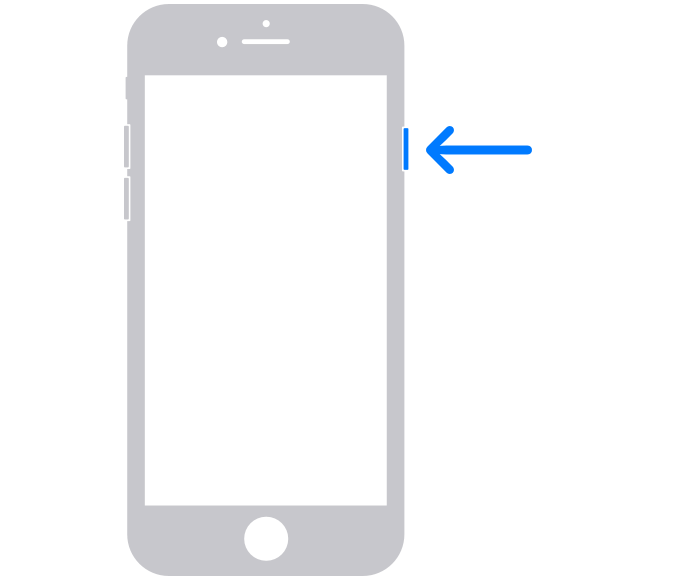
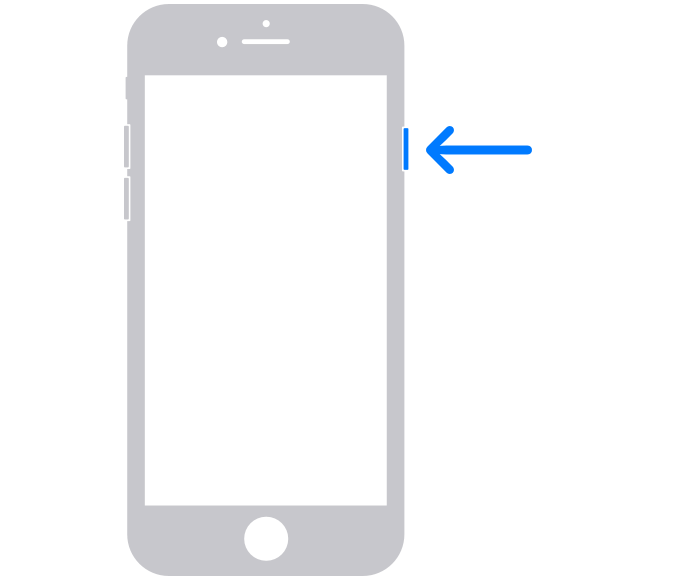
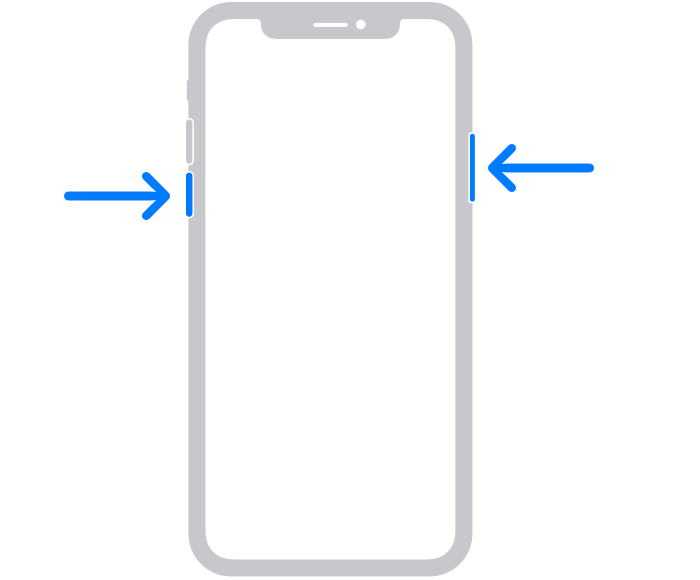
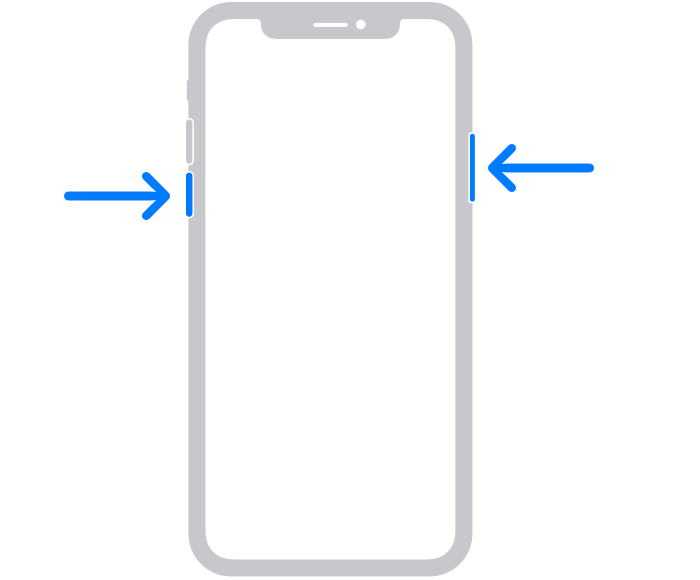
その後、下の写真のようオフスライドを右にスライドさせて電源を切り、30秒ほどして再び起動(電源ボタン長押し)させてください。
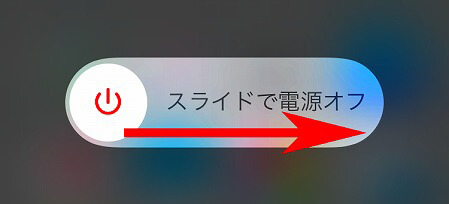
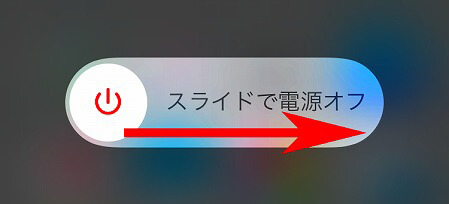
ここまでで、小さなエラーだったら問題は解決されていると思います。
③アップデートがないか確認
それでも解決しないときは、アップデートを確認します。アップデートとは最新のバージョンに更新するという意味です。
- iPadやiPhone本体
- アプリ
のアップデートがない確認します。
本体のアップデート
よく使うアプリが最新iOSに対応していないなど、意図的に本体アップデートを行っていない方は実施しないでください
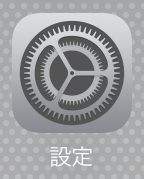
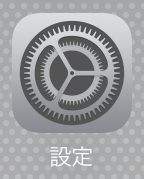


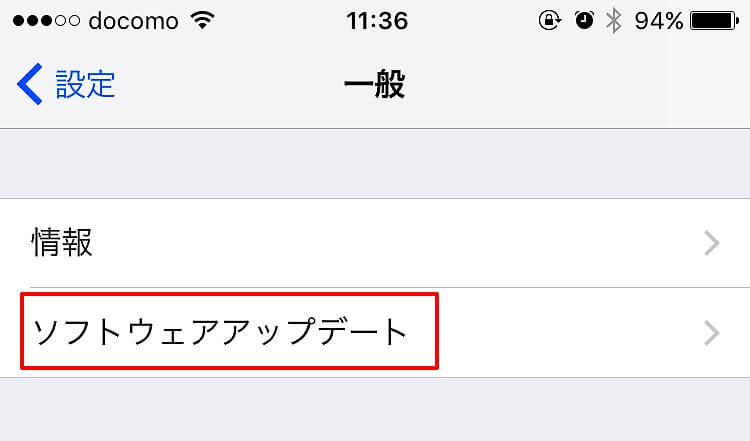
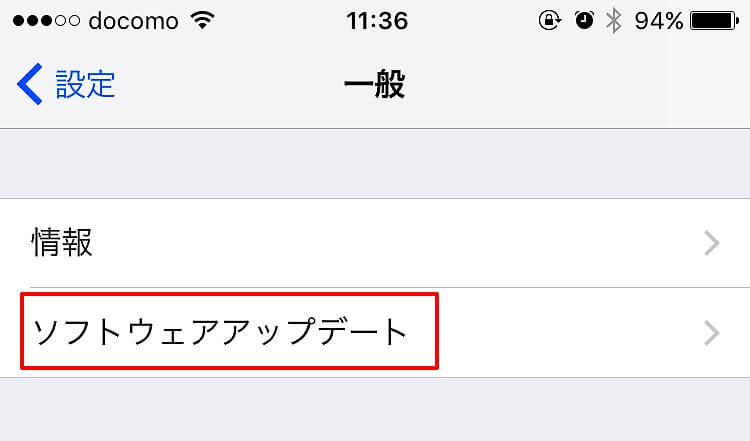
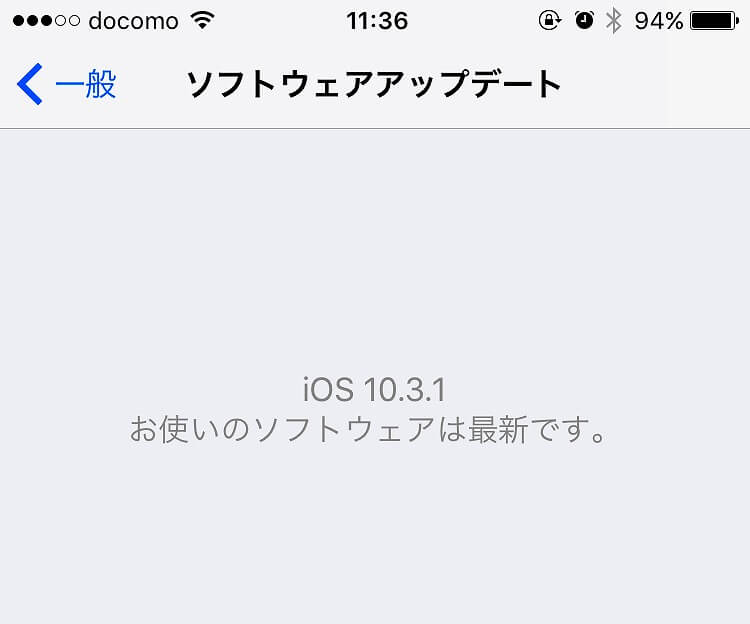
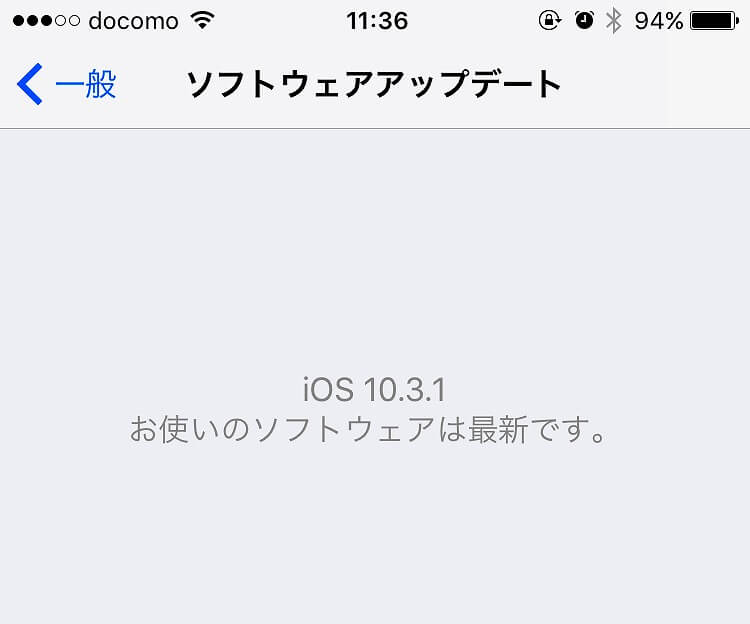
なっていない場合は本体のアップデートを実施してください。
アプリのアップデート
- App Store をタップします
- 画面の右上にあるプロフィールアイコンをタップします
- 下にスクロールして「もうすぐ行われる自動アップデート」を確認します。
ここに対象のアプリがあればアップデートしてあげてください
③でアップデートアプリが表示されなくても、画面を下にスワイプすることで、再度アップデートアプリがないか確認してくれます。これによって、表示されることもあります。
④強制的に再起動する
これでもダメな場合は、強制リセットになります。強制リセットは初期化ではないので、データは消えません。
方法はアップルサポートページを参考になさってください。
さいごに
まず簡単に行える点を上げてみました。この方法でけっこう解決すると思います。
なかには再起動させていない方もおられますが、わたしは再起動はたまに行った方が快適に使用できる気がします。なにかあったら取りあえず再起動してみてください。
これでも修正されない場合は、アップルのサポートに問い合わせてみましょう。
問い合わせ方法は↓の記事でとりあげています。






